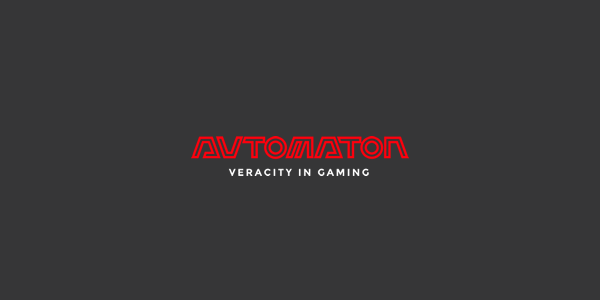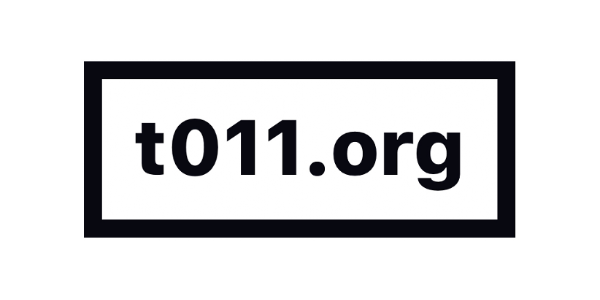用意
まずはメニューバー/View/Open View Pane/Track Viewを開いておこう。
1.カメラの設置 
まずはカットシーンを作るためのカメラを置こう。
Rollup-BarのCameraを選択して設置する。
2.カメラを動かす 
次にさっき開いたTrack Viewを使い、カメラを動かす。
Track Viewの一番左端の人に+が付いている様なマークを押し、Sequienceを新規作成する。
作成したら、その右に2つ隣の人にメモリが付いている様なアイコンをクリックし、以下の画像の様に
編集する。(Sequience Nameは自分の分かりやすい物、またTime系はその名の通り再生時間。)
次に1で追加したカメラを選択し、追加したSequienceのフォルダ?を右クリック、
「Add Selected Entity Node」を押して、カメラをSequienceに追加する。
追加したら、Track Viewのメニューにある録画ボタン(赤丸のボタン)をクリックし、アニメーションを録画する。
まず0秒の所でダブルクリックして初期位置を設定、その後タイムライン上の赤いバーを移動させる。
バーを移動させた後に1のカメラを動かせば、位置を登録できる。
登録が済んだら録画ボタンを解除する。
次にバーのカメラの様なボタンをクリックし、Sceneタグを追加する。
Sceneタグ内の「Camera」をクリックした後、灰色になっているタイムライン上の初期地点をダブルクリックして設定、
また再度ダブルクリックしてプロパティを出し、Select Nodeからさっき追加したカメラを選択、プロパティを閉じる。
「Camera」タイムライン上の一番最後の地点をダブルクリックしてカメラを再生する秒数を決めたら登録完了。
3.Flow Graph 
まずここを参考にして、http://www34.atwiki.jp/csjake/pages/126.html トリガーを作る(セーブポイントは必要無い。)
トリガーを作る(セーブポイントは必要無い。)
次に以下の様にFlow Graphを設定する。(Animation:PlaysequienceのSequienceは、もちろんさっき作ったSequienceを選択する。)
これで終了です。(どなたか分かりやすく改修して頂けたら幸いです。)
- ごめんこれみてもわかんね -- 2008-09-13 (土) 18:40:36
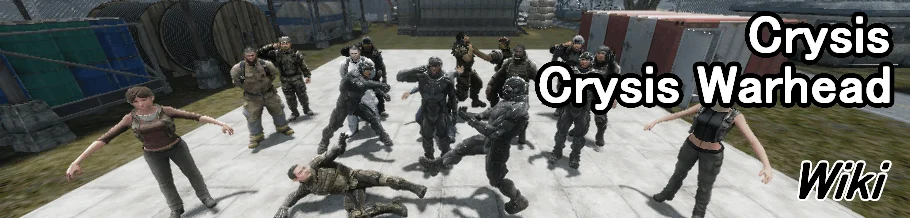
 新規
新規 編集
編集 添付
添付 一覧
一覧 最終更新
最終更新 差分
差分 バックアップ
バックアップ 凍結
凍結 複製
複製 名前変更
名前変更 ヘルプ
ヘルプ